Como Avançar Automaticamente no PowerPoint 365

Um tutorial que mostra como fazer o Microsoft PowerPoint 365 reproduzir sua apresentação automaticamente definindo o tempo de Avançar Slides.
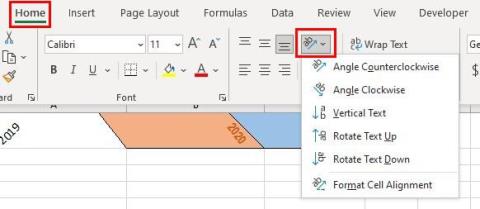
Você provavelmente está satisfeito com a aparência quando adiciona texto às células do Excel. Mas você pode fazer seu texto parecer diferente inclinando-o na direção desejada. Se você mudar de ideia, sempre poderá voltar e fazer as alterações necessárias. Também é possível alterar a fonte e adicionar um pouco de cor. Uma dica útil que será útil.
Como alterar o texto em células do Excel
Depois que o arquivo do Excel estiver aberto, clique na célula cujo texto você deseja alterar. Se for aplicar a inclinação a mais de uma célula, clique no canto da célula destacada para destacar o restante. Quando terminar de realçar, clique na guia Início , seguido pelo botão de orientação que se parece com um pequeno a e b junto com uma seta inclinada.

A opção mostrará várias opções de inclinação que você pode escolher. Você pode selecionar o ângulo no sentido anti-horário, ângulo no sentido horário, texto vertical, girar o texto para cima, girar o texto para baixo e formatar o alinhamento da célula. Se a configuração que você vê for insuficiente e você precisar de mais opções, sempre poderá ir para Configurações de alinhamento . Você pode acessar essas configurações clicando na pequena seta no canto inferior direito.

Quando você clicar nas configurações de alinhamento, já estará na guia Alinhamento. Você pode inserir manualmente o grau exato ou usar a seta giratória na área de orientação. Enquanto estiver lá, você pode alterar a fonte e até adicionar um pouco de cor acessando as outras guias.

Se você adicionar um pouco de cor e perceber que ocupa muito espaço, poderá impedir que a célula colorida invada outra, tornando as células mais largas. Posicione o cursor nas linhas da coluna até que o cursor se transforme em setas apontando na direção oposta.
Se quiser desfazer o que fez, clique com o botão direito do mouse na célula e escolha a opção formatar células . Na seção de orientação, certifique-se de que o número existente seja substituído por um zero.

Conclusão
Você pode adicionar algum estilo ao seu texto no Excel de diferentes maneiras. Sempre que você quiser voltar a como as coisas eram, agora você sabe quais passos seguir. Com essas etapas, você pode fazer com que seu arquivo do Excel pareça diferente do resto. Como você estará alterando o texto em seu arquivo do Excel? Compartilhe seus pensamentos nos comentários abaixo e não se esqueça de compartilhar o artigo com outras pessoas nas redes sociais.
Um tutorial que mostra como fazer o Microsoft PowerPoint 365 reproduzir sua apresentação automaticamente definindo o tempo de Avançar Slides.
Os Conjuntos de Estilo podem dar instantaneamente ao seu documento inteiro uma aparência polida e consistente. Veja como usar os Conjuntos de Estilo no Word e onde encontrá-los.
Force um prompt em seus arquivos do Microsoft Excel para Office 365 que diz Abrir como Somente Leitura com este guia.
Mostramos um truque que você pode usar para exportar facilmente todos os seus Contatos do Microsoft Outlook 365 para arquivos vCard.
Aprenda a ativar ou desativar a exibição de fórmulas em células no Microsoft Excel.
Aprenda como bloquear e desbloquear células no Microsoft Excel 365 com este tutorial.
É comum que a opção Junk esteja desativada no Microsoft Outlook. Este artigo mostra como lidar com isso.
Um tutorial que mostra como importar slides de outro arquivo de apresentação do Microsoft PowerPoint 365.
Descubra como criar uma Macro no Word para facilitar a execução de suas funções mais utilizadas em menos tempo.
Mostramos como habilitar ou desabilitar as opções visíveis da área de transferência em aplicações do Microsoft Office 365.




